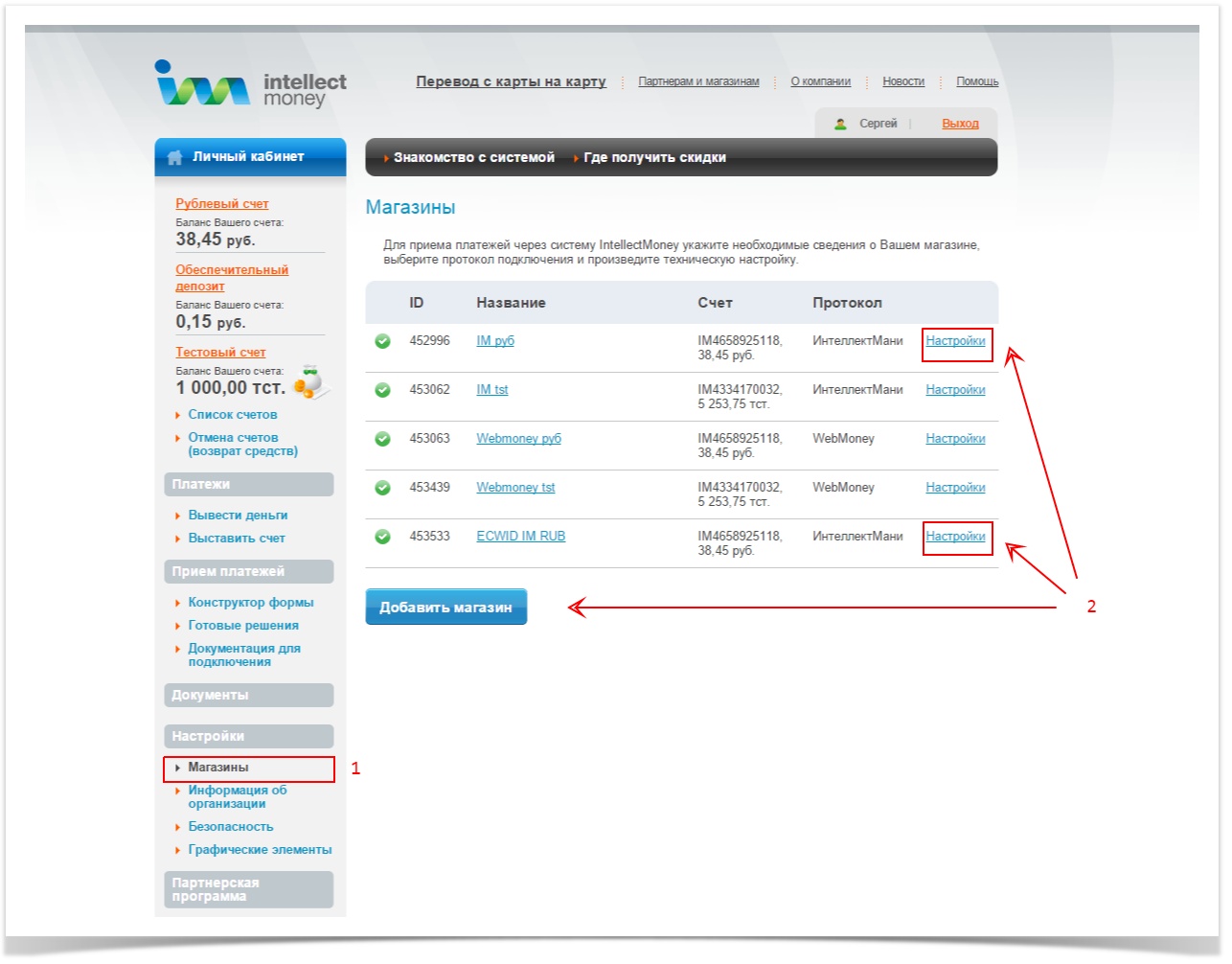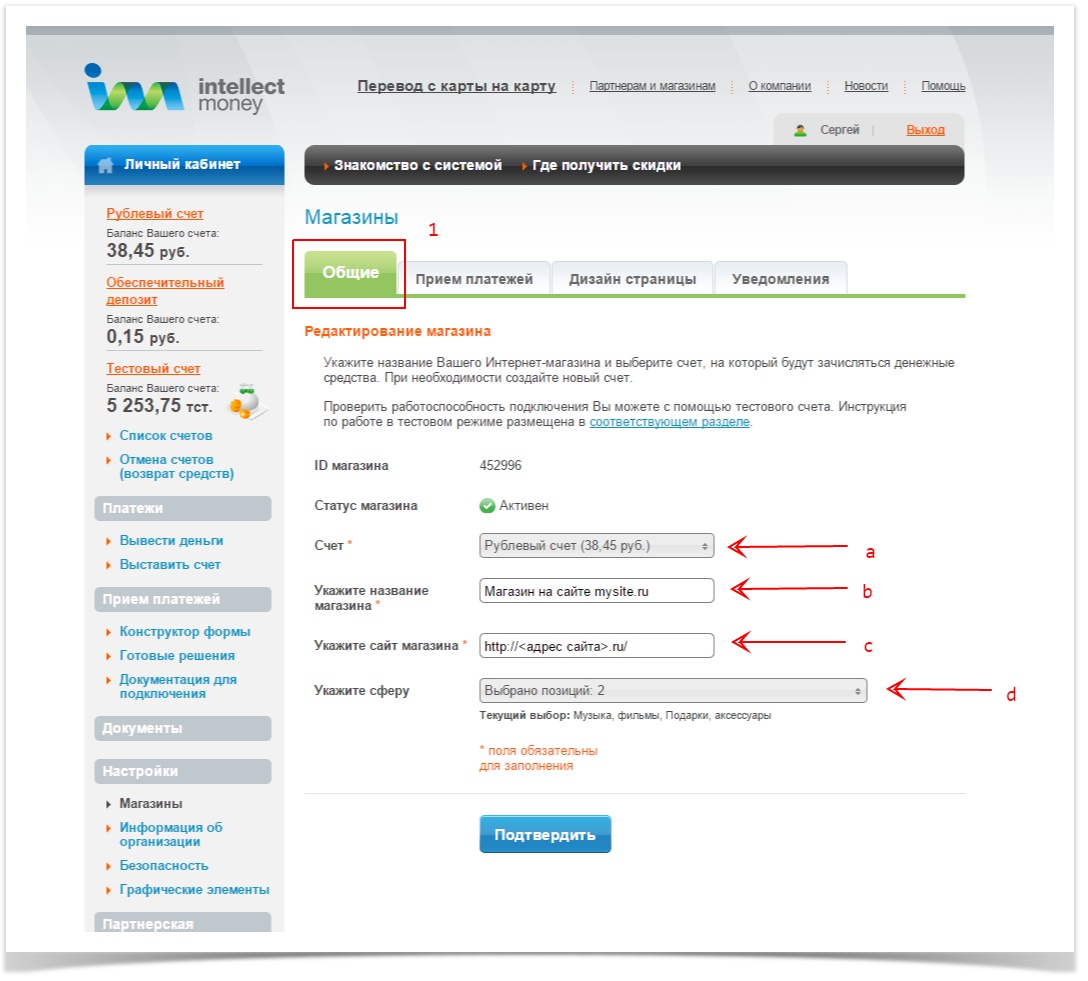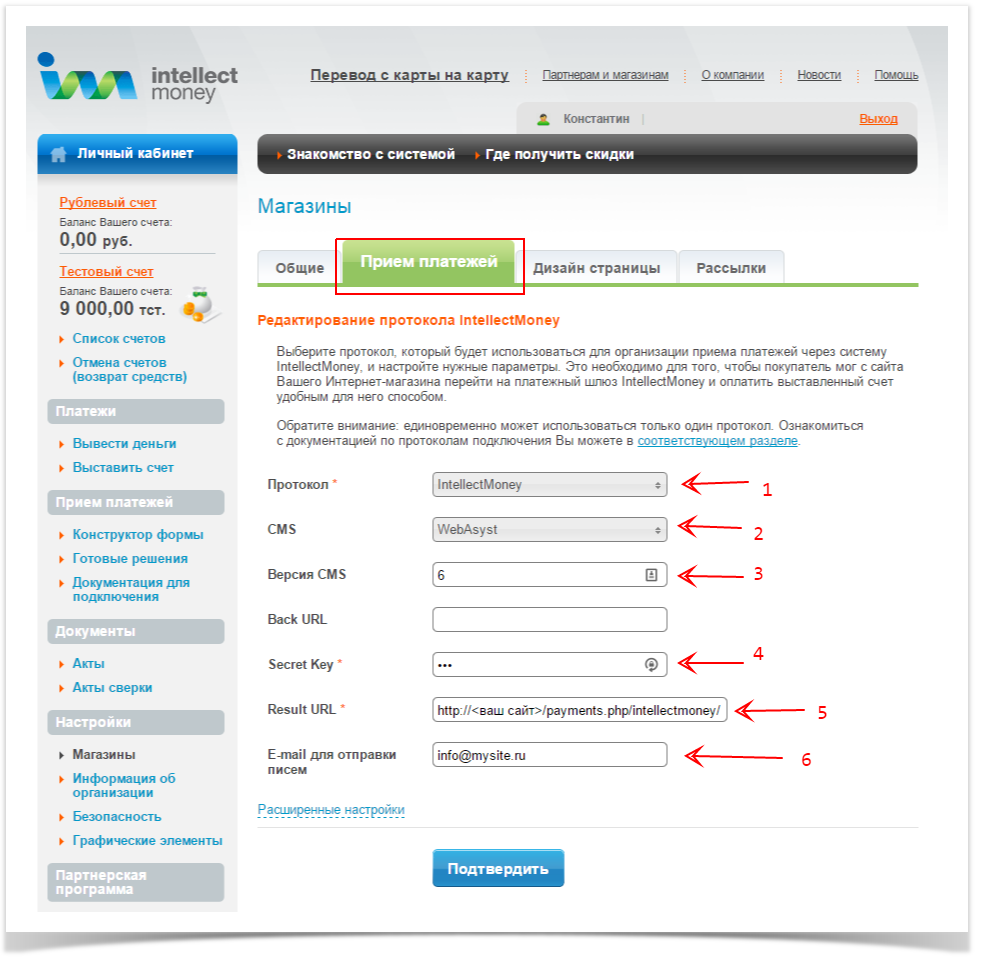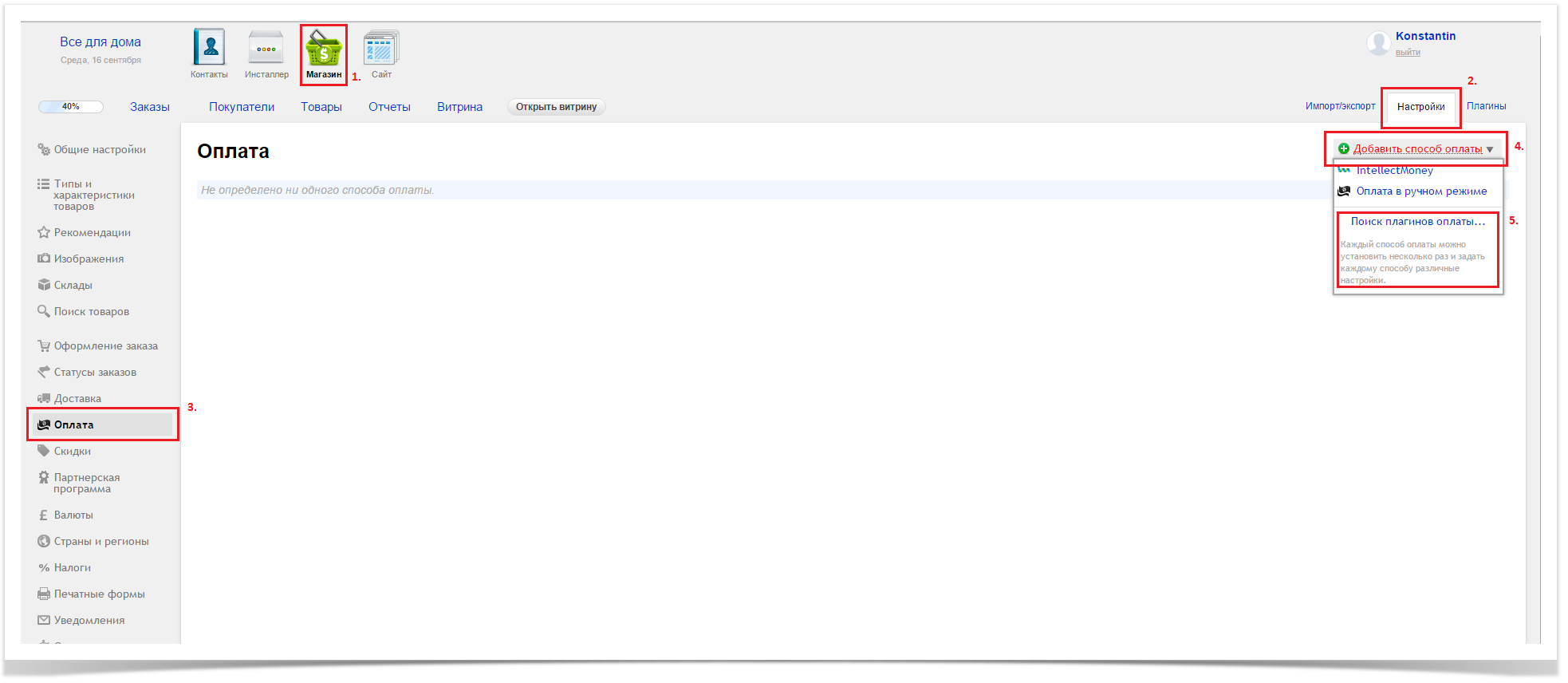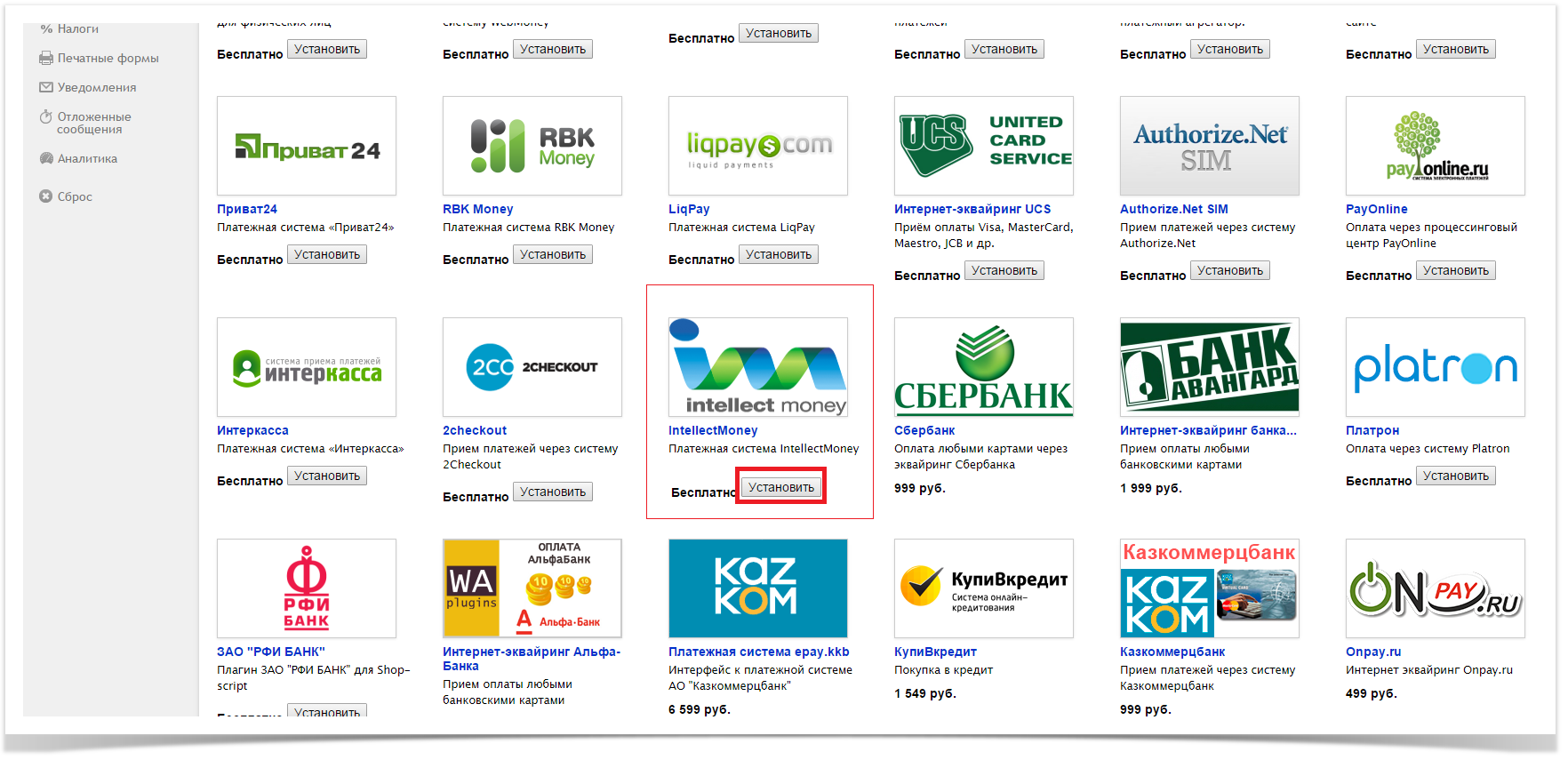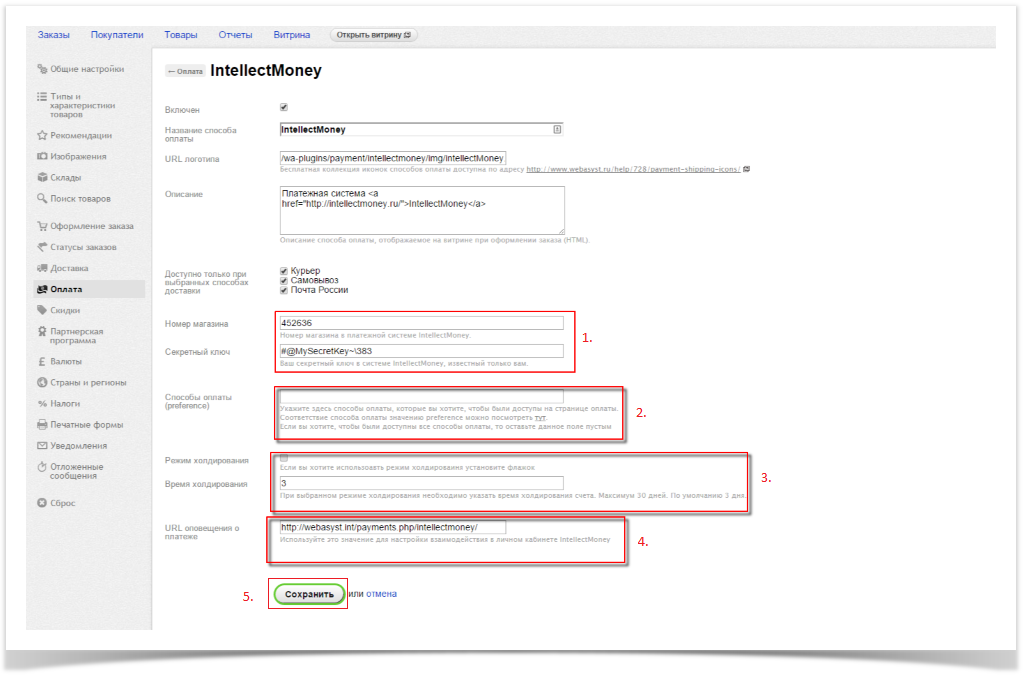Инструкция по установке и настройке модуля оплаты для Webasyst
"Webasyst" — это CMS нового поколения, которая объединяет в себе систему для создания сайтов (причем, очень продвинутую!), корпоративный интранет, CRM и возможность разрабатывать свои собственные приложения.
В личном кабинете ИнтеллектМани:
- Перейти в раздел “Магазины“
- Нажать кнопку “Добавить магазин“ (если еще нет магазина) или кнопку “Настройки“ напротив нужного магазина
- Вкладка “Общие“:
- В поле “Счет“ - необходимо выбрать либо “Рублевый счет“ для реальных платежей, либо “Тестовый счет“ для тестирования оплаты
- Заполняете остальные обязательные поля
- Вкладка “Прием платежей“:
1. В поле “Протокол“ - выбрать “IntellectMoney“;
2. В поле “CMS“ - выбрать “WebAsyst“;
3. В поле “Версия CMS“ - указать версию WebAsyst;
4. В поле “Secret Key“ - необходимо придумать и указать “Секретный ключ“ (любая последовательность любых символов, цифр и латинских букв). Запомните или запишите "Secret Key" - он понадобится для дальнейшей настройки;
5. В поле Result URL - указать http://xxx.ru/payments.php/intellectmoney/ где xxx.ru - адрес сайта;
6. В поле “E-mail для отправки писем“ - укажите Email на который будут приходить письма с информацией об СКО (счет к оплате)
В административной панели Вашего сайта (зайдите на сайт с учетной записью администратора)
- Нажмите:
1. "Магазин";
2. "Настройка" ;
3. "Оплата";
4. "Добавить способ оплаты";
5. "Поиск плагинов оплаты". - Найдите в списке плагинов IntellectMoney и нажмите "Установить"
- Настройте плагин оплаты:
1. Заполните поле "Номер магазина" (ID магазина из личного кабинета) и поле "Секретный ключ" (такой же как в предыдущем разделе в поле Secret Key п.6.4);
2. Поле способ оплаты оставьте пустым;
3. Если используется холдирование, установите галочку и укажите время холдирования;
4. Убедитесь, что адрес в поле "URL оповещения о платеже" такой же как в предыдущем разделе в п.6.5 ResultURL. В противном случае скопируйте адрес отсюда и вставьте в настройки личного кабинета
5. Нажмите "Сохранить"
Модуль оплаты обладает всем необходимым функционалом для формирования СКО (счета к оплате) по оформленному клиентом заказу.
Модуль оплаты переводит клиента на страницу, где осуществляется оплата СКО (счета к оплате).
Помимо стандартных функций модуль оплаты также позволяет осуществить:
Поддерживаемый функционал:
- Холдирование денежных средств;
- Задание способа оплаты вручную.
Не поддерживаем функционал:
- Использование тестового режима
- Указание адреса при успешной оплате
- Указание адреса при не успешной оплате
| Версия | Дата изменения | Описание |
|---|---|---|
| 5.1 | 16.09.2015 | Добавлено:
|
Frequently asked questions
- Add links to popular how-to and troubleshooting articles.
- Highlight important documentation.
Need more help?
- Link to resources such as your service desk, questions & answers or a forum.
- List contacts for getting additional help.
Other resources
- Include links to relevant external sites and services.
- Add other helpful information.
Recently updated articles